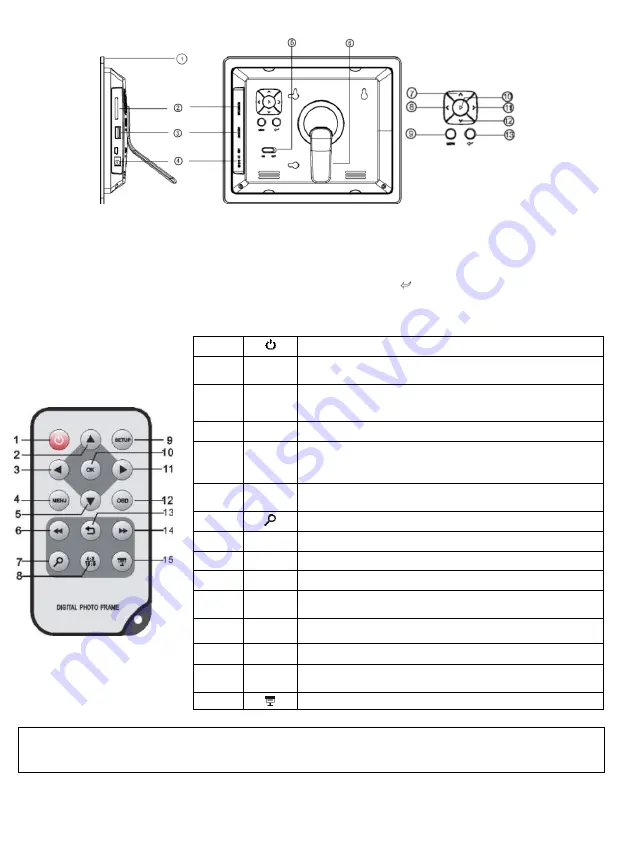
4)
Der Intenso PHOTOPILOT aus verschiedenen Ansichten
1
Infrarot Sensor
2
SD / MMC / MS – Karten Slot
3
USB Host
4
DC 5V 1A Eingang
5
Power An/Aus
6
Standfuß
7
Aufwärts/Zurück [
] Taste
8
Links [
] Taste
9
Menü [
M
] Taste
10
Play/Enter [
] Taste
11
Rechts [
] Taste
12
Abwärts/Vorwärts [
] Taste
13
Stop/Ende [
] Taste
5)
Fernbedienung
Wissen Sie einmal nicht weiter?
Unsere Technische Service Hotline beantwortet gerne weitere Fragen:
+49 (0) 900 1 50 40
30 für 0,39 €/Min. aus dem deutschen Festnetz. Mobilfunkpreise können abweichen.
Viel Spaß mit Ihrem Intenso PHOTOPILOT!
DE - 2
1
Power On/ Off
2
Bewegt den Cursor aufwärts im Auswahlmenü
Kippt das Bild im Uhrzeigersinn um 90 Grad im Diashow Modus.
3
Bewegt den Cursor nach links im Auswahlmenü oder zurück
zum vorherigen Bild im Diashow-Modus
4
MENU
Aufrufen des Hauptmenüs
5
Bewegt den Cursor abwärts im Auswahlmenü
Kippt das Bild im Diashow Modus um 90 Grad gegen den
Uhrzeigersinn.
6
Rücksprung zum vorherigen Foto in der Diashow oder zurück
zur vorherigen Seite im Bilder-Vorschaumenü
7
Zoom In
Vergrößert einen Bildausschnitt
8
4:3/16:9 Auswahl der Bildanzeige: 4:3 , 16:9
9
SETUP
Aufrufen des Setup Menüs
10
OK
Bestätigen der Auswahl. Start/Pause der Diashow
11
Bewegt den Cursor nach rechts im Auswahlmenü oder
Sprung zum nächsten Bild im Dia Show Modus
12
OSD
Anzeige des On-Screen-Displays (OSD) während der Diashow
13
Rücksprung zum vorherigen Menü
14
Vorsprung zum nächsten Foto in der Diashow oder Sprung
zur nächsten Seite im Bilder-Vorschaumenü
15
Start der Diashow
Summary of Contents for PhotoPilot
Page 1: ...Intenso Photo Pilot V1 0...

















